Superfetch
Иногда компьютер может внезапно выключиться, а после не включается и первое подозрение на то, что он вышел из строя и необходимо обращаться в компьютерный сервис. Раз не удаётся никак включить компьютер, а признаков возгорания и задымления нет, то первое подозрение падает на неисправность блока питания и перегоревший предохранитель, находящийся в нём.
Симптом неисправности проявляется в том, что не удаётся включить компьютер даже после отключения от питающей сети и возобновления подключения к сети. Блок питания не запускается. Обследование блока питания обычно показывает, что он исправен. На проверку запустить блок питания удаётся замыканием контакта №17 широкого разъёма на “землю”. Проблема, оказывается в цепях запуска блока питания.
Причиной того, почему в компьютере не стартует блок питания, оказывается действие вируса-троянца, блокирующего систему управления питанием. Для того чтобы не позволить компьютеру запускать блок питания при нажатии на кнопку включения, достаточно отключить опцию автоматического запуска. Этот параметр хранится в энергонезависимой памяти часов CMOS.
В настройках BIOS изменить параметр управления включением питания невозможно, так как он недоступен в интерфейсе настроек. Но программным путём переключить бит управления питанием не составляет особого труда. И вирусы-троянцы этим параметром манипулируют запросто, доставляя огромные неприятности пользователям компьютеров.
Избавиться от такой напасти, как внезапное выключение компьютера и если его больше не включить, оказывается не так сложно. Достаточно исправить всего один бит энергонезависимой памяти. Программно изменить бит установок управления электропитанием можно в отладчике или найти уйму программных утилит, при помощи которых решить проблему проще простого. Но, для того, чтобы воспользоваться этими методами, необходимо для начала включить компьютер, а он не включается…
Исходя из положения в этой ситуации, поскольку компьютер не включается, следует воспользоваться другим способом изменения содержимого CMOS памяти. Для этого придётся вскрыть корпус компьютера и добраться до батарейки, питающей CMOS. Вынуть её из разъёма, подождать несколько минут и вернуть её обратно. Вот и всё, что необходимо для излечения компьютера от досадного недуга.
Можно обойтись и без извлечения батарейки питающей CMOS, для этого необходимо кратковременно замкнуть штырьки на колодке конфигуратора. Он расположен на материнской плате рядом с разъёмом держателя батарейки и обозначен надписью ”Clear CMOS“. Но это удел для продвинутых пользователей и компьютерных гуру.
После этих несложных манипуляций компьютер должен успешно включиться. После этого не лишним будет проверить компьютер на присутствие вирусов и подлечить его. Дабы снова не произошло ужасное событие и не случилось самопроизвольное включение компьютера как в прошлый раз. С чем вам пришлось бороться только что и с чем вы успешно справились в этот раз.
Самостоятельное выключение компьютера во время работы — что делать если компьютер сам выключается
Компьютер сам выключается что делать?
В случае перегрева процессора необходимо открыть корпус и аккуратно пропылесосить его, чтобы ничего не зацепить. Затем необходимо снять кулер процессора и очистить его от пыли. Вентилятор необходимо снять, чтобы более качественно очистить радиатор от пыли.
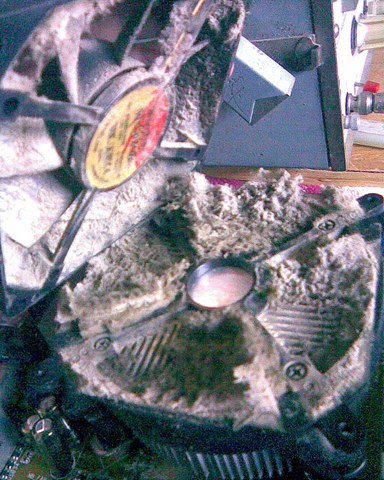
Радиатор и процессор необходимо очистить от остатков термопасты. Тонким слоем нанесите новую термопасту на процессор и установите кулер на место.
После того, как вы соберете компьютер, еще раз проведите тесты в Everest’е и убедитесь, что температура стала нормальной. Во время тестов она должна увеличиваться, но по окончанию быстро падать до 55-65 градусов или ниже.
Компьютер выключается и сразу включается
Привет всем! Сегодня нашей темой будет рассмотрение ситуаций, когда компьютер выключается и сразу включается. К написанию статьи меня сподвигло обращение клиента, который обратился за помощью. Самостоятельно он пытался разобраться, сменив видеокарту, проверил на вирусы – результат неизменен. Так что ж это такое? Давай те попробуем разобраться!
Если компьютер выключается и сразу включается, то грешить в данной ситуации на вирусы здесь не стоит, так как они могут влиять на ОС после того как она загрузится. Наша ситуация выглядит совсем иначе.
- Сперва осмотрите переднюю панель, и убедитесь в том, что кнопка ВКЛ не запала.
- Сделайте хорошую очистку системника от пыли. Так как именно она хорошо проводит электричество, и сбой определенных систем так же может быть на её совести.
Причине не устранилась? Что ж «едем» дальше!
Для того, что бы его проверить, попробуйте подключить другой, исправность которого подтверждена и посмотрите, как будет вести себя ваш компьютер.
Если вы хотите перестраховаться от поломки блока питания, вам необходимо приобрести ИПБ (источник бесперебойного питания). Устройство, которое сбережет вашу «машину » от возможных скачков электроэнергии.

- Не исключается вариант того, то ваш компьютер так себя ведет из-за какого-то элемента в системном блоке, который оказался поврежден. Это может быть и процессор и материнка, видеокарта или оперативная память. Причиной может быть все тот же скачок напряжения или перегрев.
Для проверки оперативной памяти потребуется:
- Выключаем компьютер. Открыв системный блок, ищем планку оперативной памяти.
Чаще всего она располагается справа в верхнем углу материнской платы.
- При наличии нескольких планок, вынимайте по одной и смотрите на работу компьютера.
Таким образом, проверяется работоспособность каждой планки.
Обнаружив сбои в работе, с какой-либо одной планкой, можно быть уверенным, что причина бед найдена.
Если вы думаете, что причина сбоев может крыться в жестком диске, то вряд ли, так как оповещение системы произошло бы еще при загрузке ОС
- BIOS может стать вашим помощником при поиске мета поломки. Включение компьютера он может издавать определенные звуки.
Завершение работы Windows
Ситуация такова, если сетевой кабель подключен к компьютеру, операционная система запускается, мы видим приветствие, далее отображается Рабочий стол, затем через несколько секунд происходит Завершение работы Windows и компьютер отключается. Есть так же нюанс. Если включить компьютер без интернета, а лишь после его запуска подключить сетевой кабель, то компьютер работает нормально, но только какое то время, затем все же вновь запускает Завершение работы Windows.
Ситуация необычная и тут явно замешаны вирусы. Заражена либо какая то служба ОС, либо программа, которая запускается вместе с Windows и активирует вирус, который при контакте с интернетом запускает Завершение работы.
Для начала можно попробовать отключить все программы с Автозапуска, если проблема решена, остается лишь методом исключения найти программу, что заставляет Windows завершать работу и удалить или переустановить ее. Если же проблема остается, значит заражена какая то служба ОС.
Чистим компьютер от вирусов при помощи надежной антивирусной программы. Естественно в качестве самой радикальной меры можно переустановить операционную системы.

Компьютер сам выключается что делать?
В случае перегрева процессора необходимо открыть корпус и аккуратно пропылесосить его, чтобы ничего не зацепить. Затем необходимо снять кулер процессора и очистить его от пыли. Вентилятор необходимо снять, чтобы более качественно очистить радиатор от пыли.
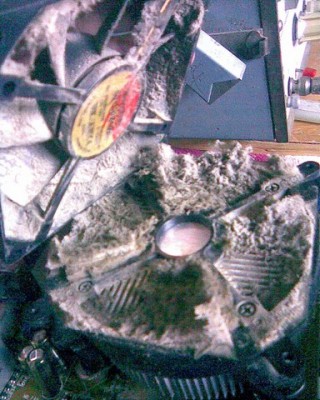
Радиатор и процессор необходимо очистить от остатков термопасты. Тонким слоем нанесите новую термопасту на процессор и установите кулер на место.
После того, как вы соберете компьютер, еще раз проведите тесты в Everest’е и убедитесь, что температура стала нормальной. Во время тестов она должна увеличиваться, но по окончанию быстро падать до 55-65 градусов или ниже.












